Que é SMPS?

Aprende o que é SMPS e o significado das diferentes clasificacións de eficiencia antes de escoller un SMPS para o teu ordenador.
Safari está cheo de excelentes consellos e trucos que fan que usar o navegador sexa divertido. Pero, ás veces, son as funcións sinxelas as que podes necesitar axuda para lembrar como usalas. Ao gardar un sitio que visitas con frecuencia na túa pantalla de inicio, podes acceder a el cun toque. Se algunha vez necesitas eliminalo, podes eliminalo facilmente seguindo estes pasos.
Como gardar calquera sitio na pantalla de inicio do teu iPad
Tes unha rutina matinal na que consultas os teus sitios favoritos para ver o que está a suceder. Ábreos un por un e escribindo o URL completo. Hai un xeito máis sinxelo de acceder aos teus sitios favoritos e só tes que tocar unha vez. Tes un acceso máis rápido ao gardar os teus sitios favoritos na túa pantalla de inicio.
Podes facelo abrindo Safari e indo ao sitio que queres engadir á túa pantalla de inicio. Unha vez que esteas alí, toca a icona de compartir na parte superior dereita. Parece unha caixa cunha frecha apuntando cara arriba.
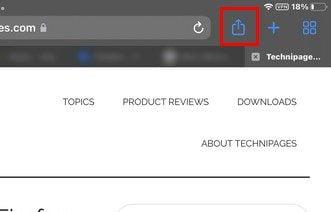
Cando toques a icona Compartir, aparecerá unha pequena ventá con varias opcións. A opción Engadir á pantalla de inicio será a segunda da lista.
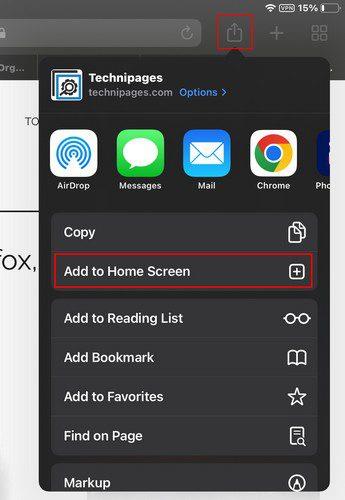
Agora verás o sitio que queres engadir na lista e a opción Engadir na parte superior dereita. Unha vez que toques nel, serás eliminado de Safari e acabarás na pantalla de inicio, onde poderás ver o atallo ao sitio. Isto é todo se só queres fixar un sitio na pantalla de inicio do teu iPad, pero o botón de compartir que usaches recentemente pode axudarche con outras cousas.
Que ofrece a icona Compartir no teu iPad
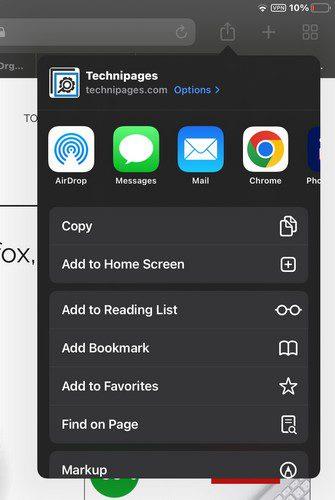
Ademais da compartición evidente, a icona Shar en Safari pode axudarche con outras tarefas. Por exemplo, verás opcións para:
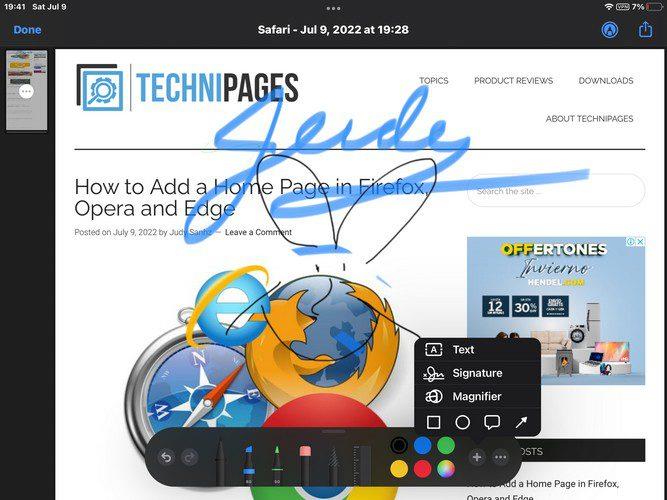
Coa opción de marcado, podes divertirte e garabatear por todo o sitio. Podes escoller entre diferentes cores e lapis. Incluso hai unha regra. Podes acceder a outras opcións como texto, sinatura, lupa e formas se tocas a icona máis. Se tocas os puntos, podes desactivar a opción de debuxar co dedo e minimizar automaticamente.
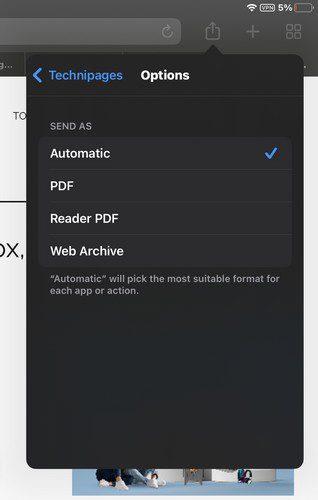
Ao tocar a ligazón de opcións na parte superior dereita, pode enviar unha imaxe do sitio como automática, PDF, Reader, PDF ou Arquivo web. Como podes ver, podes facer moito máis co botón Compartir que compartir. Se algunha vez queres eliminar un sitio da pantalla de inicio, mantén pulsado en calquera lugar e as iconas comezarán a bailar. Cando o fagan, verás unha icona menos na esquina da icona. Toca nel e verás unha mensaxe de confirmación. Toca Eliminar e iso é todo.
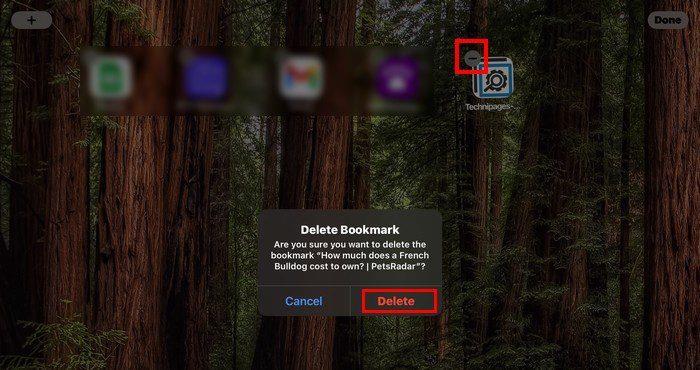
Conclusión
Cando fixas un sitio na pantalla de inicio do teu iPad, non perdas tempo accedendo ao sitio. É máis fácil de atopar e podes fixar varios sitios para ver as novidades dos teus sitios favoritos. Podes facelo grazas ao botón compartir. Pero, o botón de compartir ten outras opcións que ofrecer. Mentres esteas alí, podes consultalos por se algunha vez os necesitas. Que útil che parece o botón de compartir en Safari? Avísame nos comentarios a continuación e non te esquezas de compartir o artigo con outras persoas nas redes sociais.
Aprende o que é SMPS e o significado das diferentes clasificacións de eficiencia antes de escoller un SMPS para o teu ordenador.
Imos afondar nun tema cada vez máis importante no mundo da ciberseguridade: a seguridade baseada no illamento. Este enfoque para
Hoxe imos afondar nunha ferramenta que pode automatizar tarefas de clic repetitivos no teu Chromebook: o Clicker automático. Esta ferramenta pode aforrar tempo e
Resolve un problema no que o teu robot aspirador Roomba se detén, se pega e segue xirando.
Obtén respostas á pregunta Por que non se acende o meu Chromebook? Nesta guía útil para usuarios de Chromebook.
O Steam Deck ofrece unha experiencia de xogo robusta e versátil ao teu alcance. Non obstante, para optimizar o teu xogo e garantir o mellor posible
Cambia a esfera do teu Fitbit Versa 4 para darlle ao teu reloxo un aspecto diferente todos os días de forma gratuíta. Mira o rápido e sinxelo que é.
Aprende a denunciar a un estafador a Google para evitar que estafe a outros con esta guía.
Necesitas eliminar a GPU do teu PC? Únete a min mentres explico como eliminar unha GPU do teu PC nesta guía paso a paso.
O hombro surf é unha clase de ataque de enxeñería social. Implica que un atacante recompila información mirando a túa pantalla.






